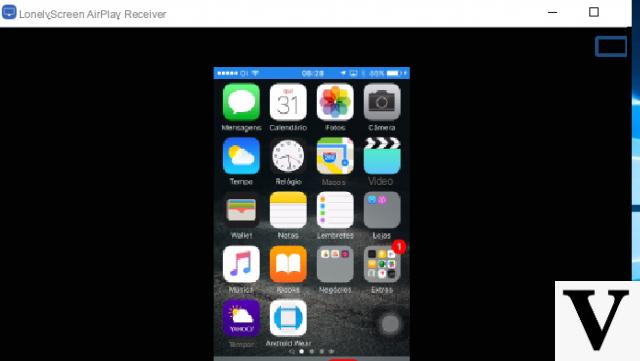
Tutti siamo ormai a conoscenza della profonda integrazione tra tutti i dispositivi Apple, ma fortunatamente esistono diversi sviluppatori capaci di ampliare le funzionalità dei sistemi operativi terzi per renderli in qualche modo compatibili con quelli dell’azienda di Cupertino. Oggi parliamo infatti di AirPlay e di come “installarlo” sui PC con Windows per duplicare lo schermo di iPhone o iPad senza connettere alcun cavo.
Informazioni preliminari
Consigliamo sempre di fare un’installazione attraverso una licenza genuina e originale al 100%, questo per evitare la perdita di dati o attacchi da parte di hacker. Siamo consapevoli che sullo store della Microsoft acquistare una licenza ha un costo elevato. Per questo abbiamo selezionato per voi Mr Key Shop, un sito affidabile con assistenza gratuita specializzata in italiano, pagamenti sicuri e spedizione in pochi secondi via email. Potete verificare l’affidabilità di questo sito leggendo le tante recensioni positive verificate. Su questo store sono disponibili le licenze di Windows 10 a prezzi molto vantaggiosi. Inoltre se si desidera passare alle versioni più recenti dei sistemi operativi Windows è possibile acquistare anche l’upgrade a Windows 11. Vi ricordiamo che se si ha una versione genuina di Windows 10, l’aggiornamento al nuovo sistema operativo Windows 11 sarà gratuito. Inoltre sullo store è possibile acquistare le varie versioni dei sistemi operativi Windows, dei pacchetti Office e dei migliori antivirus sul mercato.
Scaricare e installare LonelyScreen
Come sicuramente immaginerete, di default Windows non supporta in alcun modo AirPlay, ovvero la tecnologia di duplicazione audio/video di Apple. Tuttavia, grazie ad alcuni tool appositamente sviluppati, il problema si può tranquillamente aggirare. Il programma che dovrà essere scaricato è LonelyScreen, disponibile per la prova gratuita tramite questo link (dopo la fine della prova, bisognerà pagare un abbonamento annuale di circa 15 dollari).
Una volta scaricato l’Installer, non servirà altro che effettuare un doppio click sul download e proseguire con la classica installazione di Windows. Al primo avvio di LonelyScreen potrebbe essere necessario consentire il programma sul firewall di Windows, altrimenti non funzionerà in alcun modo.
Subito dopo aver avviato il tool, la duplicazione sarà pronta per essere richiesta. Prima di tutto però, sarà necessario assicurarsi che il PC e lo smartphone siano connessi alla stessa rete Wi-Fi. Inoltre, LonelyScreen dovrà rimanere costantemente in background. Potrà quindi essere ridotto ad icona ma non chiuso del tutto. Dalla sua schermata principale potrà anche essere modificato il nome del dispositivo di duplicazione, che tra qualche istante ritroveremo su iPhone o iPad.
Duplicare iPhone e iPad su PC Windows con LonelyScreen
Da questo momento in poi, per poter duplicare lo schermo del dispositivo iOS, basterà agire direttamente da iPhone o iPad (la procedura funzionerà anche su iPod touch). Prima di vedere i passaggi da seguire però, vi anticipiamo che la qualità di duplicazione dipenderà molto dalla velocità della rete Wi-Fi in possesso, ma il fatto che non si tratti di un prodotto sviluppato direttamente da Apple, potrebbe comunque causare leggere imperfezioni di tanto in tanto.
- Aprire il centro di controllo su iPhone o iPad (su iPhone X o successivi e su iPad con iOS 12 o successivi si dovrà scorrere il dito dall’angolo in alto a destra verso il basso, su tutti gli altri modelli o software si dovrà scorrere il dito dal basso verso l’alto partendo dal bordo)
- Cliccare su “Duplica schermo”
- Selezionare il nome scelto durante la configurazione di LonelyScreen (come “Soggiorno” della foto in basso) e, se richiesto, inserire il codice che appare sul PC
Per interrompere il tutto, basterà chiudere la finestra di LonelyScreen, oppure cliccare nuovamente su “Duplica schermo” su iPhone o iPad e continuare con “Interrompi duplicazione”.
Dubbi o problemi? Vi aiutiamo noi
Ricorda di iscriverti al nostro canale Youtube per video e altre recensioni. Se vuoi rimanere sempre aggiornato, iscriviti al nostro canale Telegram e seguici su Instagram. Se vuoi ricevere supporto per qualsiasi dubbio o problema, iscriviti alla nostra community Facebook o contattaci su Instagram. Non dimenticarti che abbiamo creato anche un motore di ricerca offerte pieno di coupon esclusivi e le migliori promozioni dal web!


























